一個由NordVPN公司所推出的雲端硬碟服務-NordLocker,
如果你個人講求資料的安全獲釋希望可以更隱密的保護你的資料,
那麼千萬不能錯過這這一個雲端硬碟,這一篇會告訴你,
我個人對NordLocker的評價,也會簡單教學怎麼使用這個雲端,
如果你對NordLocker可以看一下,幫助你更加了解到底好不好用。
推薦指數:

提供高度安全儲存的雲端計畫,並有完善且易用的儲存介面,適合給企業或是有機密資料使用需求作為儲存地點
| 優點 | 缺點 |
|---|---|
| +安全性極高 +提供3GB的免費服務 | -不支持 iOS 或 Android -文件只能與其他 NordLocker 用戶共享 |
NordLocker主要是在2019年出現,雖然這個服務上線沒有多久,
但是這個NordLocker是由NordVPN所開發的服務,可以說是VPN界的龍頭,
作為VPN的龍頭,安全絕對是這個雲端硬碟應用的最主要關注之一,
在這一點上面,我個人是覺得NordLocker的安全性我真的覺得是
我心中目前的第一,下面會更詳細來跟大家講解,如果你對NordLocker
有需求的話,可以點這裡。
NordLocker的功能
大家所熟知,NordLocker安全性是第一,主要原因是因為我們存儲的位置,
是在Nord他們的安全雲端裡面,在這個雲端裡面,每一筆資料都會經過加密,
也因為這個系統,讓許多企業選擇使用Nord的雲端硬碟,這些加密行為,
一般駭客很難進行竊盜,這個功能讓許多中小企業愛用NordLocker,
因為可以完美的保護牠們重要的資料。
另外當你登入的時候,他會切換到網路上面,進行登入,登入時,
還會寄驗證信到你的email,算是非常安全的作法。

雖然安全,也是有個缺點,就是使用共享資料時,對方也必須
有個NordLocker帳戶,這樣才能夠在相同的系統裡面,共享資料,
這也是他可以保護你的資料最主要的原因,不過還好,NordLocker
有給每個帳戶免費的3GB使用,所以如果是使用NordLocker,
就是在請別人去註冊一個免費帳戶就可以了,如果是企業的話,
同一個辦公室都是使用Nord系統就比較沒有這個問題了。
NordLocker的介面
我個人覺得NordLocker的介面非常適合我,主要是因為我個人是使用Windows,
所以我個人看到NordLocker的介面,我個人是非常熟悉的,幾乎是直接使用,
沒有什麼問題,尤其拖拉的方式,跟你將資料放進資料夾幾乎是一模一樣的。
在上傳文件的時間,基本上跟大部分的雲端差不多,沒有特別快速,也沒有比較慢,
不過有一個小缺點就是在上傳的時候,會呈現轉圈圈的狀態,這對我們來說,
要是一口氣上傳10GB、20GB以上的資料,你很難掌握甚麼時候會上傳結束,
不像是Google雲端是以進度條的方式呈現。
在功能上面有一個缺點就是在NordLocker並沒有文件、Excel等編輯器,
這一些在Google雲端和Onedrive會更來的優秀一點,不過我所說的這幾個牌子
基本上都是大品牌,所以在費用上面會較貴一點,而NordLocker目前相對年輕,
所以在這些功能上面,還有進步的空間。
NordLocker的安全性
在前面說過,NordLocker以安全性自居,主打的就是零知識加密系統,
也就是說即使你對於資安的設定等,沒有任何的概念,在你上傳資料至雲端時,
會自動幫你進行加密與保護,因此不用會太複雜的技術。
由於Nord對於他們的安全系統非常有信心,可以防止世界上頂尖的駭客侵入,
所以Nord有祭出高額的一萬美金獎金,承諾說只要有人可以入侵並竊取存在
NordLocker裡面的資料,就可以拿到這筆獎金,不過到目前為止,還沒有人成功,
如果你個人也想要拿這筆獎金,你可以去嘗試看看。
由於NordLocker本上就有自帶加密的保護,這一點比pCloud好很多,
因為pCloud雖然是終生的雲端硬碟,但是你要特別為檔案加密,
還需要再加購pCloud Crypto才有同等級的服務,這一點NordLocker
就比較超值了。
NordLocker教學
下載
當你購買好NordLocker之後,可以點這邊下載桌面軟體。
將安裝檔案下載下來,接著照著一般步驟下載NordLocker就可以了,
下載的速度非常快速,大概一分鐘內可以完成了。
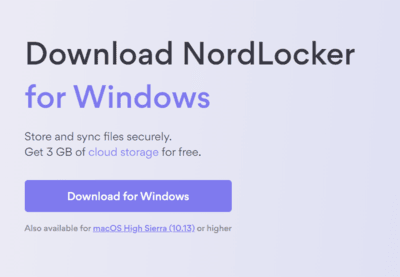
登入
當你登入時,你會看到一個Create account和Log in,如果你剛剛購買了,
那麼你就已經有註冊一個帳戶了,我們直接按下Log in。
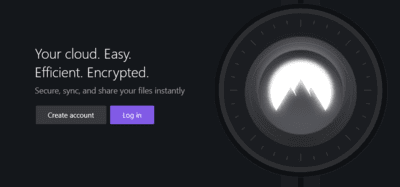
接著他會轉跳到網頁上面,我們直接按照你原本的方式去登入。
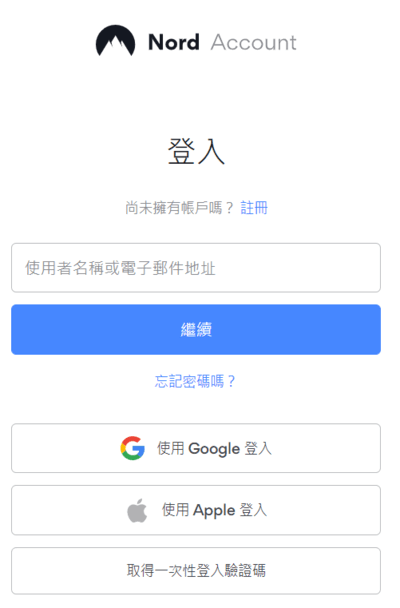
登入完成之後,回到桌面軟體,這時候你會發現你已經在登入畫面了,
如果你是第一次進去的話,會需要設定一個大師密碼,這也是我說
NordLocker相對安全的原因,因為這個大師密碼等於多上一層保護。
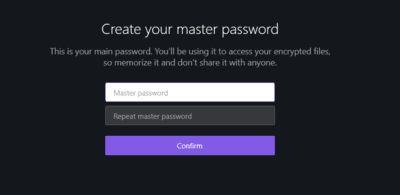
設定好你的大師密碼後,你就會看到一個恢復密鑰,這個密鑰建議你
可以抄起來,因為這是防止你忘記你的大師密碼時,唯一可以找回
你雲端資料的方式,同時也可以重新設定大師密碼,所以相對重要,
如果你大師密碼與密鑰都遺失了,沒有人可以幫助你找回資料喔!
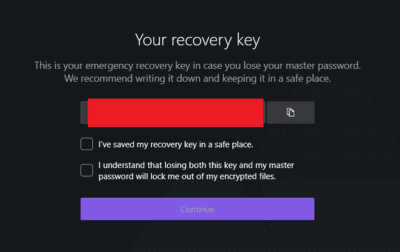
當你全部都設定好了之後,就會到NordLocker的首頁,這邊會問你
需要需不需要幫你導覽,如果需要就點選Take aquick tour。
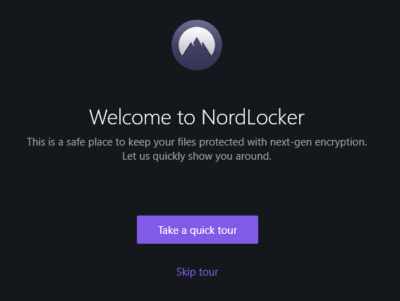
看完導覽之後,你就會看到整個頁面,習慣使用電腦的人會發現
他的頁面很像Windows的介面,如果你需要上傳資料可以使用拖拉的方式,
將資料或是整個資料夾都放進去,非常方便,點選資料還可以看詳細內部的資訊,
你要直接在裡面開啟檔案也沒有問題,你只要想像NordLocker就是在
你創建的一個資料夾裡面,幫你上鎖,並且不會占用到你原本的硬碟空間。
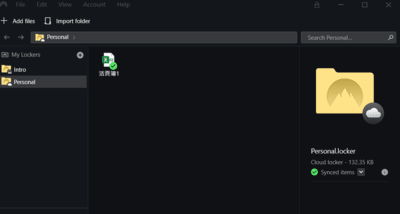
這邊我只講一個比較特殊的功能,就是Reset recovery key,這是重設
恢復密鑰,如果你的密鑰遺失了,可以使用大師密碼重新獲得一組,
所以至少你的大師密碼或是恢復密鑰要記得,才能找回你的資料喔!
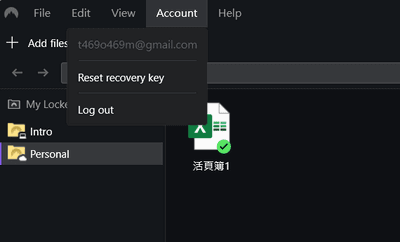
NordLocker的價格與方案
- 3GB:終生免費
- 500GB:$3.19/每月
- 2TB:$7.99/每月
目前NordLocker有這三個方案,3GB都是免費的,主要是給大家去試用看看
NordLocker的所有功能,在這邊免費方案你可以體驗到所有的功能,
最主要的差別就是容量不同,還有支援上面,免費版只有電子郵件支援,
不過付費版本有24小時客服直接協助解決,大家可以先嘗試免費版本
你喜歡的話,再去購買。
NordLocker評價
NordLocker對我來說,算是我蠻推薦的一款雲端硬碟,雖然目前還沒有手機App,
這部分可能還要在一段時間Nord才會開發出來,但是相對來說,我認為在安全性上,
NordLocker絕對是雲端硬碟排名第一名或是第二名,因此較多企業、中小公司等,
比較喜歡使用,原因就是因為安全性,我也比較推薦大家如果是企業類型,
可以讓員工都使用NordLocker,這樣就沒有同伴也需要再申辦帳號才能看到
資料的問題存在,因為整個辦公室都是使用NordLocker。
在價格上面NordLocker屬於一般程度,沒有比較便宜,也沒有比較貴,
如果你希望能夠使用比較便宜的雲端,我比較推薦pCloud,因為他有終生方案,
但是安全性上面就稍微略輸NordLocker一點點。
最後我個人會覺得NordLocker還有一個非常棒的優點,就是他的介面非常接近
我使用的Windows系統,所以我在使用上面,我沒有看導覽,也知道功能在哪裡,
雖然畫面是全英文,不過都是比較簡單的單字,整題來說,這個真的是相當不錯,
如果你希望能夠有一個安全的雲端空間的話,選NordLocker可以比較放心。
如果你想要看更多相關的雲端硬碟好處與優惠可以看下面的文章教學:
如果想要獲得第一手資訊的話,趕快
🌟🌟🌟點擊追蹤我的IG🌟🌟🌟
當有新的抽獎活動或是資訊你就可以馬上收到喔!!!
如果對文章內容有任何問題或是回饋,歡迎大家在底下留言讓我知道。
順便可以幫我按一下下面拍手Like的圖案,幫助我可以得到一些回饋,註冊是完全免費的喔
這會讓我有動力繼續分享這些資訊喔,一個人最多可以按五次喔
謝謝大家
Tim-小踢開課中 創作團隊 及 Tim




